A volte vuoi aggiungere un po ‘di enfasi a certe parole nei tuoi messaggi. Se sei un utente WhatsApp, puoi aggiungere quattro tipi di enfasi, in linea o da un menu.
I tipi di formattazione che puoi applicare a un messaggio WhatsApp sono grassetto, corsivo, barrato e spaziatura fissa. Per applicare manualmente la formattazione, è necessario posizionare un particolare segno di punteggiatura su entrambi i lati di una parola (o di una serie di parole):
Grassetto: inserire un asterisco su entrambi i lati (* grassetto *).
Corsivo: inserire un trattino basso su entrambi i lati (_italico_).
Barrato: posiziona una tilde su entrambi i lati (~ barrato ~).
Monospazio: posiziona tre zecche posteriori su entrambi i lati (“” monospazio “”).
Quando invii il tuo messaggio, il testo verrà visualizzato con la formattazione scelta.
Se non sei bravo a digitare, soprattutto se desideri utilizzare la spaziatura fissa (il segno di spunta posteriore è spesso nascosto sulle tastiere degli smartphone), puoi anche utilizzare il menu di formattazione integrato.
Premere a lungo la parola che si desidera formattare e verrà visualizzato il menu. Nel caso di Android, l’opzione Grassetto sarà già visibile. Per accedere alle altre opzioni di formattazione, tocca i tre punti sul lato destro del menu o l’opzione BIU nel menu per iPhone.
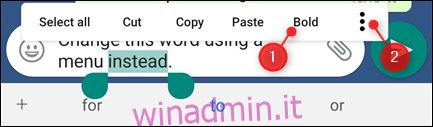
Questo mostrerà le altre opzioni di formattazione tra cui scegliere.
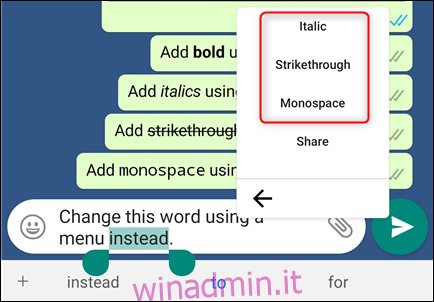
Scegli l’opzione di formattazione desiderata (sceglieremo monospazio) e i segni di punteggiatura pertinenti verranno aggiunti automaticamente.
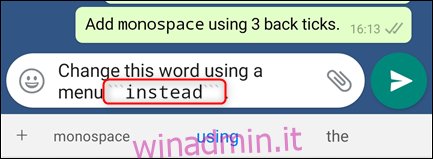
Tocca il pulsante di invio che assomiglia a una freccia e il tuo messaggio verrà inviato con la formattazione applicata.
Inoltre, puoi aggiungere più formati ai messaggi utilizzando qualsiasi combinazione di grassetto, corsivo e barrato.

L’unico avvertimento è il monospazio. Questa limitazione si applica perché l’opzione di formattazione consente di includere asterischi, trattini bassi o tilde in un messaggio senza che questi cambino l’aspetto del testo.
